Ochrona Twoich cennych treści jest niezbędna, niezależnie od tego, czy prowadzisz witrynę członkowską, kurs online, czy blog z ekskluzywnymi artykułami.
Na szczęście WordPress oferuje różnorodne wtyczki do ochrony treści, zaprojektowane w celu skutecznego zabezpieczenia Twoich cyfrowych zasobów.
Używamy MemberPress zarówno do tworzenia kursów online, jak i ochrony treści. Wymagamy od czytelników obejrzenia pierwszego filmu w naszym kursie, zanim będą mogli odblokować następny.
Jednakże, rozumiemy, że może to nie być rodzaj ochrony treści, którego szukasz. Dlatego przetestowaliśmy również inne popularne wtyczki, które oferują ochronę, zapewniając jednocześnie płynne doświadczenie użytkownika.
W tym artykule podzielimy się naszą listą najlepszych wtyczek do ochrony treści WordPress.
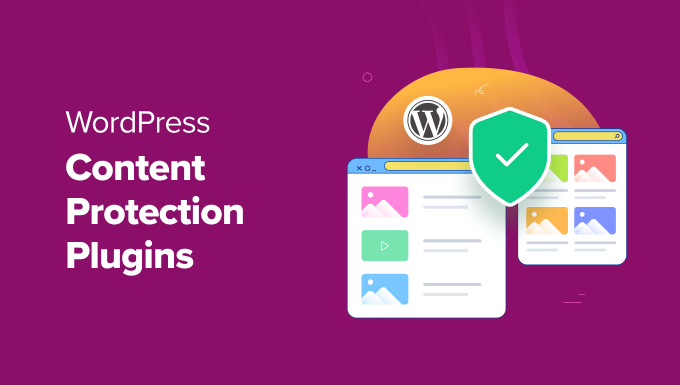
Przegląd najlepszych wtyczek do ochrony treści WordPress
Jeśli się spieszysz, rzuć okiem na nasze najlepsze propozycje najlepszych wtyczek do ochrony treści w WordPressie:
| # | Wtyczki | Najlepszy dla | Ceny |
|---|---|---|---|
| 🥇 | MemberPress | Rozwiązanie wszystko w jednym | 179,50 USD/rok + Darmowy |
| 🥈 | OptinMonster | Tworzenie ekskluzywnych treści dla subskrybentów | 19 USD/miesiąc |
| 🥉 | Envira Gallery | Ochrona obrazów przed kradzieżą | 39,50 USD/rok + Darmowe |
| 4 | Zabezpiecz strony hasłem | Ochrona postów i stron hasłem | Darmowy |
| 5 | MemberMouse | Odblokowywanie treści w oparciu o poziomy członkostwa | 199,50 USD/rok |
Dlaczego potrzebujesz wtyczki do ochrony treści w WordPressie?
Jako właściciel witryny możesz natknąć się na kogoś, kto kradnie Twoje treści, w tym posty na blogu, obrazy lub filmy, i używa ich na swojej własnej stronie internetowej. Może to zaszkodzić Twojej reputacji, zaszkodzić Twojej optymalizacji pod kątem wyszukiwarek (SEO) i zmniejszyć ruch na stronie.
Wtyczki ochrony treści oferują różnorodne funkcje, które pomagają chronić zawartość Twojej witryny WordPress przed niewłaściwym użyciem lub kradzieżą.
Te wtyczki mogą wyłączać zaznaczanie i kopiowanie tekstu, dodawać brak kliknięcia prawym przyciskiem myszy dla obrazów, chronić witrynę hasłem, zapobiegać skrobaniu blogów i pomagać w tworzeniu treści tylko dla członków, dostępnych wyłącznie dla Twoich płacących użytkowników i subskrybentów.
Na przykład, jeśli masz stronę internetową o fotografii, możesz użyć wtyczki do ochrony treści, aby zapobiec kradzieży obrazów poprzez wyłączenie kliknięcia prawym przyciskiem myszy, dodanie znaków wodnych lub uczynienie Twojej treści ekskluzywną. Pozwala to chronić Twoją własność intelektualną przy jednoczesnym zachowaniu doskonałego doświadczenia użytkownika.
Jak testujemy i recenzujemy pluginy do ochrony treści WordPress
Aby znaleźć najlepsze wtyczki do ochrony treści do wszelkiego rodzaju zastosowań, przetestowaliśmy popularne wtyczki na prawdziwych stronach internetowych. Podczas tego skupiliśmy się szczególnie na następujących kryteriach:
Łatwość użycia: W tym zestawieniu wymieniliśmy narzędzia przyjazne dla początkujących, które nie wymagają żadnej wiedzy programistycznej do obsługi.
Funkcje: Idealna wtyczka do ochrony treści powinna posiadać takie funkcje jak ochrona hasłem, blokada kliknięcia prawym przyciskiem myszy oraz tworzenie treści premium.
Bezpieczeństwo i wydajność: Przetestowaliśmy, jak dobrze wtyczka zapobiega nieautoryzowanemu dostępowi, blokuje skrobanie treści i zapewnia, że szybkość witryny nie jest naruszona.
Wsparcie: Przeanalizowaliśmy jakość obsługi klienta, czas reakcji oraz dostępność dokumentacji lub samouczków do rozwiązywania problemów.
Niezawodność: Poleciliśmy tylko narzędzia, które sami przetestowaliśmy na rzeczywistych stronach internetowych. Przyjrzeliśmy się również opiniom klientów i jakości wsparcia dla każdego wtyczki.
Dlaczego ufać WPBeginner?
W WPBeginner jesteśmy zespołem ekspertów z doświadczeniem w WordPress, SEO, eCommerce, marketingu internetowym i nie tylko.
Używamy MemberPress do ochrony treści naszych kursów online. Dzięki niemu użytkownicy muszą się zalogować i obejrzeć pierwszy film, aby odblokować następny, co u nas świetnie działa.
Jednak zanim znaleźliśmy to rozwiązanie, przetestowaliśmy kilka wtyczek do ochrony treści, aby sprawdzić, jak dobrze chronią one zawartość. Dało nam to wiele wglądu w to, co działa. Mamy nadzieję, że jedno z tych narzędzi będzie również dobrze pasować do Twojej witryny.
Naszym celem jest polecanie wtyczek, które chronią Twoje treści bez uszczerbku dla doświadczenia użytkownika. Szczegółowe informacje znajdziesz w naszym procesie redakcyjnym.
Mając to na uwadze, przyjrzyjmy się naszej liście najlepszych wtyczek do ochrony treści WordPress, które mogą zapobiec kradzieży treści.
1. MemberPress (Treści tylko dla członków)

MemberPress to najlepsza wtyczka do ochrony treści WordPress na rynku, szczególnie jeśli chcesz tworzyć ekskluzywne treści tylko dla członków. Jest idealna do ochrony wszystkiego, od stron członkowskich po kursy online.
Jest bardzo łatwy w konfiguracji i daje pełną kontrolę nad ograniczaniem dowolnych treści na Twojej stronie, w tym postów, stron, kategorii lub tagów, dla określonych użytkowników i płacących członków.
W WPBeginner używaliśmy MemberPress do tworzenia darmowych kursów dla naszych czytelników. Używamy jego funkcji blokowania treści, dzięki czemu czytelnicy muszą się bezpłatnie zalogować, zanim będą mogli uzyskać dostęp do naszych kursów szkoleniowych. Aby dowiedzieć się więcej, zapoznaj się z naszą recenzją MemberPress.
Pozwala na stworzenie kompleksowej strony członkowskiej i nie ma żadnych ograniczeń co do poziomów członkostwa, co czyni go najlepszym pluginem członkowskim dla WordPress.
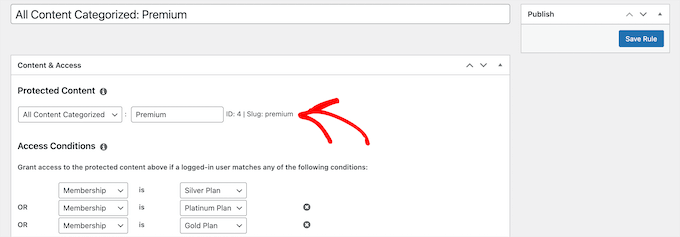
Dodatkowo, MemberPress może chronić Twoje pliki multimedialne przed nieautoryzowanym pobieraniem, rozszerzyć ochronę na niestandardowe typy postów, ograniczyć widoczność widżetów, chronić poszczególne adresy URL i wiele więcej.
Pozwala nawet ograniczyć dostęp do treści tylko dla zarejestrowanych użytkowników i tworzyć paywall w WordPress.
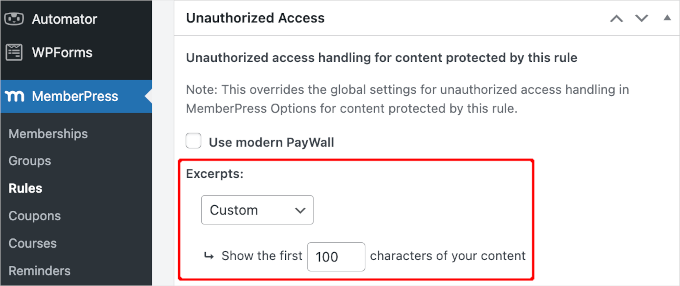
Możesz nawet tworzyć całkowicie prywatne strony, które mogą przeglądać tylko zalogowani użytkownicy. Jest to przydatne w przypadku forów tylko dla członków, zasobów lub ekskluzywnych materiałów szkoleniowych.
Ogólnie rzecz biorąc, jest to ostateczne narzędzie do ochrony Twoich treści przed nieautoryzowanym dostępem.
Zalety MemberPress
- Uwielbiamy jej funkcję "content-dripping", która pozwala na wyświetlanie ograniczonej treści członkom po określonym czasie. Może się przydać, jeśli sprzedajesz kursy online.
- Po zbadaniu odkryliśmy, że wtyczka pozwala ustawić datę wygaśnięcia treści, która zmusza użytkowników do odnowienia subskrypcji, aby uzyskać dostęp do treści.
- MemberPress przekierowuje użytkowników, którzy próbują uzyskać dostęp do ograniczonej treści.
- Odkryliśmy, że wtyczka pozwala określić ilość treści widocznych dla każdego poziomu członkostwa.
- Może integrować się z potężnymi narzędziami, w tym z Constant Contact, Uncanny Automator, Amazon Web Services i innymi.
Wady MemberPress
- MemberPress ma darmowy plan, ale nie obejmuje on większości funkcji potrzebnych do ograniczenia dostępu do treści.
Dlaczego polecamy MemberPress: Ogólnie rzecz biorąc, MemberPress to najlepsza wtyczka do ochrony treści w WordPressie. Daje Ci pełną swobodę w kontroli dostępu do treści, pozwala tworzyć ekskluzywne treści tylko dla członków, umożliwia dodanie paywalla i wiele więcej.
2. OptinMonster (Treści dla subskrybentów listy e-mail)
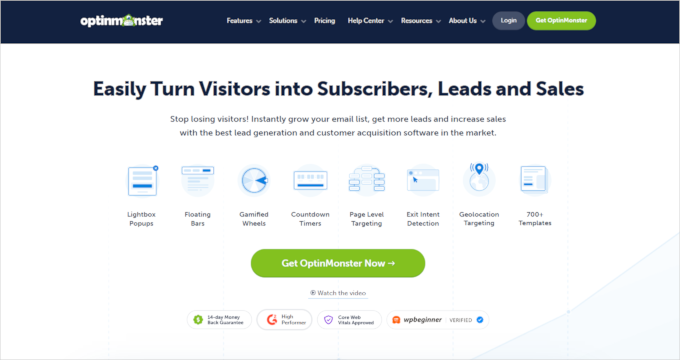
OptinMonster to najlepsze narzędzie do generowania leadów, którego wielokrotnie używaliśmy do promowania naszych usług premium lub newslettera. Posiada również funkcję blokowania treści.
To ustawienie zapobiega wyświetlaniu przez użytkowników treści Twojej strony lub wpisu na blogu poprzez wyświetlanie kampanii blokującej treści w linii. Użytkownicy będą mogli odblokować Twoje treści dopiero po zapisaniu się do Twojego newslettera, co z kolei pomoże Ci zbudować listę e-mailową.
Aby dowiedzieć się więcej, zapoznaj się z naszą recenzją OptinMonster.
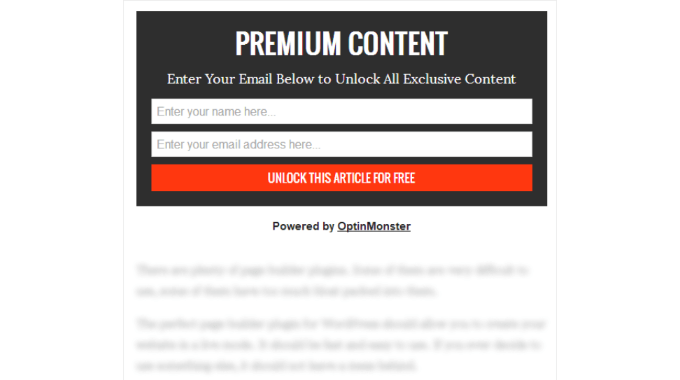
Narzędzie pozwala również skonfigurować, kiedy i gdzie pojawi się wyskakujące okienko, korzystając z reguł wyświetlania dostarczonych przez plugin. Na przykład, możesz ustawić, aby wyskakujące okienko pojawiło się po tym, jak użytkownik przewinie do trzeciego akapitu każdego wpisu.
W ten sposób użytkownicy będą już zaangażowani w treść, gdy pojawi się wyskakujące okienko, i będą bardziej skłonni do dołączenia do Twojej listy e-mailowej, aby odblokować treść.
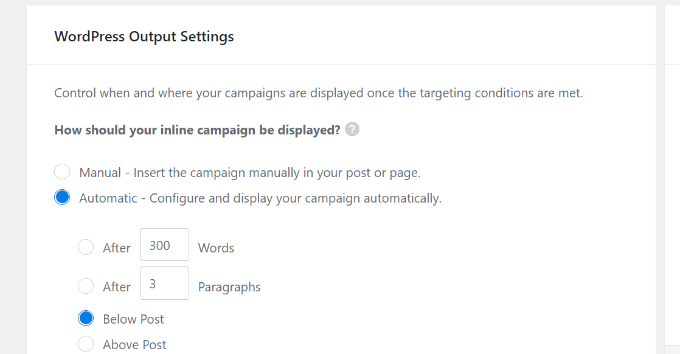
Aby uzyskać bardziej szczegółowe instrukcje, zapoznaj się z naszym poradnikiem na temat dodawania blokowania treści w WordPressie.
Zalety OptinMonster
- OptinMonster pozwala na tworzenie banerów, sliderów, interaktywnych okienek typu popup i innych.
- Podoba nam się, że OptinMonster pozwala wybrać, czy chcesz zablokować całe strony, określone sekcje strony, czy pewne elementy (takie jak przyciski lub obrazy.
- Posiada kreator typu „przeciągnij i upuść” oraz gotowe szablony dla różnych kampanii.
- Posiada wbudowane funkcje analityczne i raportowania oraz inteligentne wyzwalacze wyświetlania, takie jak technologia exit intent, targetowanie głębokości przewijania, targetowanie stron i inne.
- Podczas testów odkryliśmy, że można ustawić timery, aby stworzyć poczucie pilności dla ofert ograniczonych czasowo lub ekskluzywnych treści.
Wady OptinMonster
- OptinMonster to płatne oprogramowanie, ale jego wtyczka łącząca jest darmowa.
Dlaczego polecamy OptinMonster: Jest to idealny plugin, jeśli chcesz tworzyć ekskluzywne treści dla swoich subskrybentów. Pozwala on na stworzenie wyskakującego okienka, które uniemożliwia użytkownikom przeglądanie Twoich treści, które mogą odblokować dopiero po dołączeniu do Twojej listy e-mailowej.
3. Envira Gallery (Ochrona przed kradzieżą obrazów)
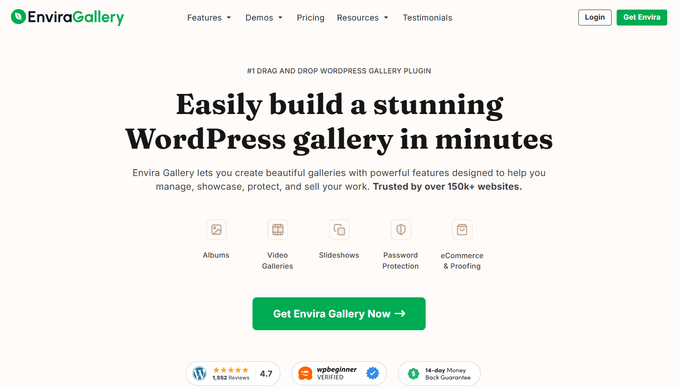
Envira Gallery to najlepsza wtyczka galerii WordPress na rynku, która może łatwo chronić Twoje obrazy przed kradzieżą.
Dokładnie przetestowaliśmy go na naszej stronie demonstracyjnej i okazał się przyjazny dla początkujących i bardzo skalowalny. Aby dowiedzieć się więcej, zapoznaj się z naszą recenzją Envira Gallery.
Wtyczka zawiera dodatek ochronny, który wyłącza klikanie prawym przyciskiem myszy na obrazach i wyświetla komunikat ostrzegawczy dla użytkowników, gdy próbują skopiować lub zapisać Twoje obrazy.
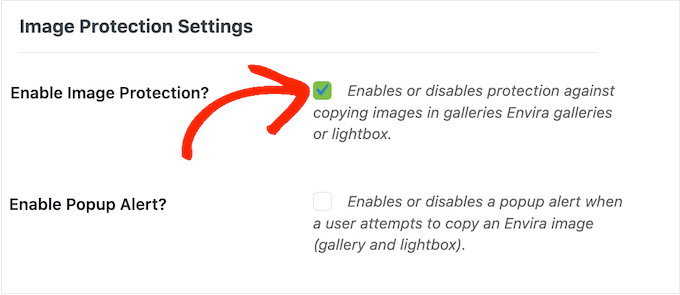
Poza tym posiada dodatek do znaków wodnych, który pozwala na znakowanie wodne obrazów w celu ochrony przed naruszeniem praw autorskich.
Envira Gallery pozwala również na dodanie CAPTCHA do chronionych galerii, aby zapobiec dostępowi lub skanowaniu Twoich obrazów przez zautomatyzowane boty.
Oznacza to, że zanim użytkownik będzie mógł wyświetlić lub pobrać obrazy z Twojej galerii, będzie musiał rozwiązać wyzwanie CAPTCHA.
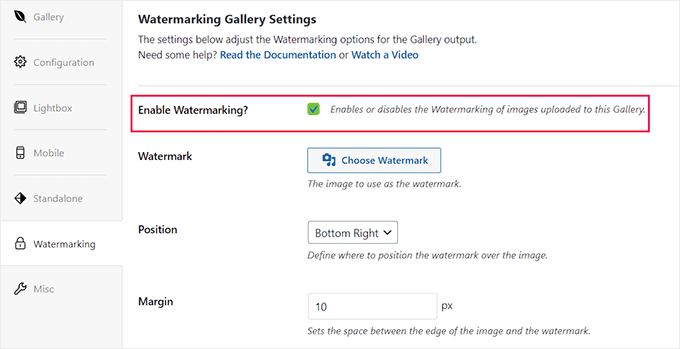
Zalety Envira Gallery
- Envira ma kreator metodą przeciągnij i upuść oraz gotowe szablony, które pomogą Ci tworzyć atrakcyjne wizualnie galerie.
- Uwielbiamy jej funkcję lightbox, która lepiej wyświetla Twoje obrazy i zapobiega ich kradzieży.
- Wtyczka pozwala na zabezpieczenie galerii hasłem.
- Podczas oceny stwierdziliśmy, że możesz ograniczyć dostęp do galerii na podstawie adresów IP użytkowników.
- Niektóre z dodatkowych funkcji obejmują dodawanie filmów do galerii, importowanie obrazów jako plików zip, tworzenie pokazów slajdów, korzystanie z funkcji powiększenia i inne.
- Wtyczka pozwala ustawić określone zasady dostępu dla różnych ról użytkowników, zapewniając, że tylko autoryzowani użytkownicy mogą zarządzać lub przeglądać określone galerie.
Wady Envira Gallery
- Envira Gallery ma darmowy plan, ale będziesz potrzebować wersji pro pluginu, aby odblokować dodatki do ochrony obrazów.
- Wtyczka nie może chronić żadnych treści pisanych na Twojej stronie internetowej.
Dlaczego polecamy Envira Gallery: Jeśli jesteś fotografem lub tworzysz wizualne portfolio, możesz użyć Envira do ochrony swoich obrazów przed kradzieżą, niewłaściwym użyciem i nieautoryzowanym rozpowszechnianiem.
4. PPWP (Ochrona stron hasłem)
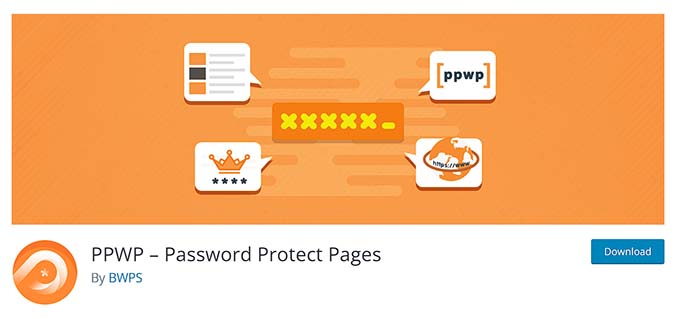
PPWP to jeden z najlepszych darmowych pluginów WordPress do ochrony hasłem, który pozwala blokować Twoje treści poprzez tworzenie unikalnych haseł dla każdej strony i wpisu.
Wtyczka pozwala na ustawienie różnych haseł dla różnych ról użytkowników. Oznacza to, że hasło subskrybenta może zapewnić mu dostęp do pewnych stron, jednocześnie blokując dostęp do pozostałych.
Podczas testów odkryliśmy, że możesz przypisać nieograniczoną liczbę haseł do poszczególnych stron i wpisów. Pozwala to różnym użytkownikom na dostęp do tej samej treści za pomocą unikalnych danych uwierzytelniających.
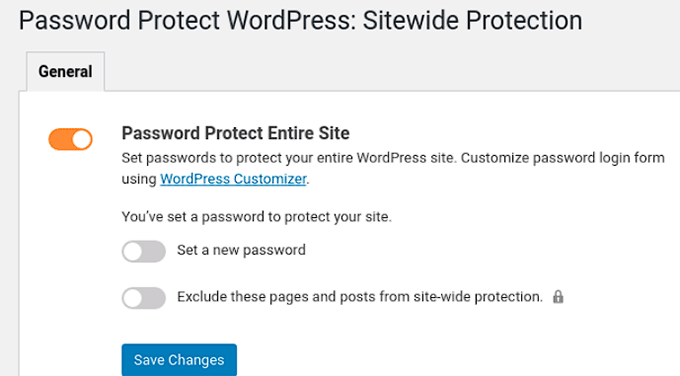
Dzięki PPWP możesz również ustawić hasło główne, które daje Ci dostęp do wszystkich treści za pomocą jednego klucza. Zalecamy użycie tej funkcji do utworzenia hasła głównego dla administratora strony.
Poza tym wtyczka może również dodawać hasła do ochrony określonych kategorii, częściowych sekcji Twoich wpisów lub całej Twojej witryny WordPress.
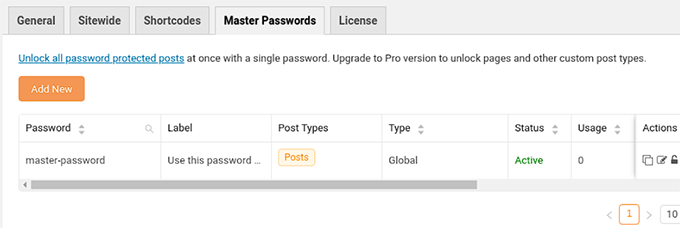
Może również ustawić różne hasła dla różnych ról użytkowników (np. subskrybentów, redaktorów), co czyni ją ostatecznym wyborem do ochrony hasłem.
Zalety PPWP
- Podoba nam się, że PPWP zapobiega nadużyciom haseł i spamowi za pomocą Google reCAPTCHA v2 lub v3.
- Wtyczka pozwala na wyświetlanie/ukrywanie treści premium w określonym czasie.
- Odkryliśmy, że wykorzystuje Ajax do wyświetlania chronionych treści bez konieczności odświeżania strony. Poprawia to doświadczenie użytkownika i zmniejsza obciążenie serwera.
- Wtyczka integruje się z popularnymi kreatorami stron, takimi jak Divi, Elementor i Beaver Builder.
Wady PPWP
- Dodawanie haseł do każdej strony lub wpisu może negatywnie wpłynąć na doświadczenie użytkownika.
- Wtyczka opiera się na sile haseł, które wybierasz do ochrony treści.
Dlaczego polecamy PPWP: Jest to darmowy i łatwy w użyciu plugin, który zabezpiecza hasłem Twoje wpisy i strony.
5. MemberMouse (Treści tylko dla członków)
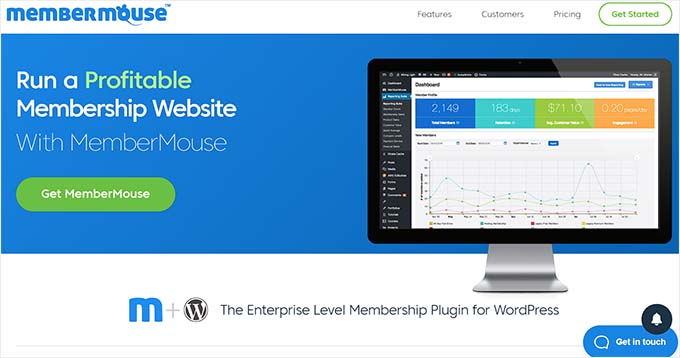
MemberMouse to kolejna potężna wtyczka członkowska, która pozwala chronić Twoje treści poprzez udzielanie do nich dostępu na podstawie różnych poziomów członkostwa.
Pozwala chronić posty, strony, kategorie, taksonomie, a nawet poszczególne sekcje w treści za pomocą inteligentnych tagów.
Podczas naszych badań odkryliśmy, że MemberMouse pozwala przypisywać różnym członkom zespołu różne uprawnienia, takie jak obsługa klienta czy menedżerowie treści. Jest to przydatne, jeśli masz dużą witrynę biznesową. Szczegółowe informacje znajdziesz w naszej recenzji MemberMouse.
Posiada nawet harmonogram publikowania treści. Oznacza to, że możesz stopniowo udzielać dostępu do swoich treści różnym członkom w czasie.
Zalety MemberMouse
- Oprócz ochrony, możesz również używać inteligentnych tagów do tworzenia dynamicznych i spersonalizowanych treści.
- Podoba nam się, że MemberMouse pokazuje fragmenty chronionych treści użytkownikom, zachęcając ich do subskrypcji członkostwa.
- Po zbadaniu okazało się, że narzędzie pozwala oferować ekskluzywne kupony w zależności od poziomu członkostwa.
- Pozwala stworzyć dedykowaną przestrzeń na Twojej stronie internetowej, dostępną tylko dla członków.
- Wtyczka posiada niestandardowe strony logowania i resetowania hasła oraz ogranicza liczbę prób logowania, aby zapobiec nieautoryzowanemu dostępowi.
Wady MemberMouse
- MemberMouse może integrować się z ograniczoną liczbą bramek i nie oferuje tylu integracji, co niektóre inne wtyczki z tej listy.
- Denerwuje nas brak darmowego planu.
Dlaczego polecamy MemberMouse: Jeśli chcesz stworzyć stronę członkowską, która odblokowuje różne treści w zależności od poziomu członkostwa, MemberMouse jest świetnym wyborem.
6. WP Content Copy Protection & No Right Click (Ochrona treści bloga)
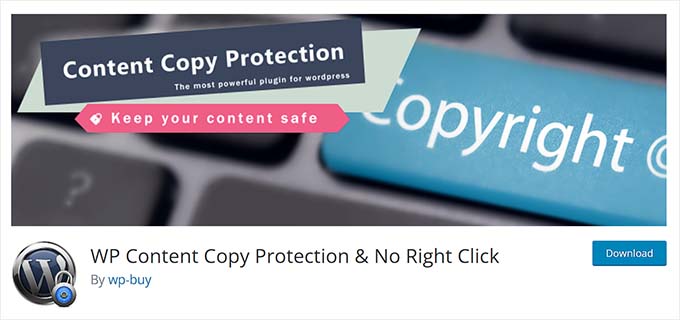
WP Content Protection & No Right Click to popularna i darmowa wtyczka WordPress, która może pomóc chronić zawartość Twojego bloga.
Dzięki temu narzędziu możesz wyłączyć zaznaczanie i kopiowanie tekstu, dodać brak kliknięcia prawym przyciskiem myszy dla obrazów i uniemożliwić użytkownikom zapisywanie Twoich obrazów na ich komputerach.
Dodatkowo, podoba nam się możliwość wyświetlania niestandardowego komunikatu, gdy ktoś próbuje kliknąć prawym przyciskiem myszy lub zapisać obraz. Jest to świetne do wzmocnienia ochrony treści, dodając jednocześnie osobisty akcent.
Poza tym WP Content Protection & No Right Click pozwala włączać/wyłączać ochronę dla administratorów i wybierać strony, na których chcesz chronić treści.
Zalety wtyczki WP Content Copy Protection & No Right Click
- Nasza ocena wykazała, że plugin wyłącza na Twojej stronie skróty klawiszowe, takie jak Ctrl+A (zaznacz wszystko), Ctrl+X (wytnij) i Ctrl+V (wklej).
- Wyświetla niestandardowe komunikaty dla użytkowników, gdy próbują skopiować lub zapisać Twoje treści, przypominając im o ochronie praw autorskich.
- WP Content Protection dodaje funkcję lightbox do obrazów, aby zapobiec ich pobieraniu przez użytkowników.
- Jest darmowa i posiada łatwy w obsłudze panel sterowania.
Wady WP Content Copy Protection & No Right Click
- Wtyczka nie pozwala na tworzenie ekskluzywnych treści tylko dla członków.
- Wyłącza kliknięcie prawym przyciskiem myszy i zaznaczanie tekstu, co może frustrować niektórych użytkowników, którzy chcą zaznaczyć tekst dla lepszej czytelności lub zapisać instrukcje do późniejszego wykorzystania.
Dlaczego polecamy WP Content Protection & No Right Click: Polecamy tę wtyczkę, jeśli masz prostego bloga WordPress i szukasz darmowego rozwiązania do ochrony swoich postów i obrazów przed kradzieżą.
7. Passster (Ochrona stron hasłem)
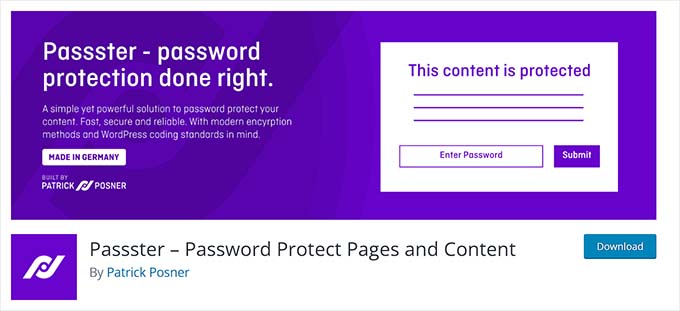
Passster to wszechstronny wtyczka do ochrony hasłem, która chroni strony, wpisy i niestandardowe typy postów Twojej witryny.
Ogranicza dostęp do treści poprzez dodanie ochrony hasłem i tworzy zabezpieczone hasłem sekcje na stronach za pomocą krótkich kodów i bloków. Wtyczka może być również używana do blokowania całej witryny.
Podczas testowania wtyczki odkryliśmy, że automatycznie stosuje ona ochronę hasłem do stron podrzędnych, jeśli ustawisz ochronę na stronie nadrzędnej.
Passster posiada przyjazny dla użytkownika interfejs i całkowicie konfigurowalne pola haseł. Dodatkowo, narzędzie jest zasilane przez AJAX i posiada uwierzytelnianie oparte na ciasteczkach dla lepszego doświadczenia użytkownika.
Zalety Passster
- Pozwala ustawić wiele haseł dla różnych obszarów Twojej witryny.
- Doceniamy, że plugin jest całkowicie darmowy.
- Passster tworzy listę haseł, które mogą być używane do odblokowania treści i ustawia hasła tak, aby wygasały po określonej liczbie użyć, przedziałach czasowych lub datach.
- Wtyczka generuje unikalne linki, które odblokowują chronione treści dla konkretnych użytkowników, a nawet pozwala monitorować, jak często hasło jest używane do logowania.
Wady Passster
- Wyszukiwarki mogą nie być w stanie indeksować treści chronionych hasłem, co negatywnie wpłynie na Twoje pozycje w rankingu SEO.
- Niektórzy użytkownicy narzekali, że Passster oferuje ograniczone możliwości kontroli nad uprawnieniami ról użytkowników i w dużej mierze opiera się na zarządzaniu hasłami.
Dlaczego polecamy Passster: Jest to świetna darmowa wtyczka, jeśli chcesz zabezpieczyć swoje treści hasłem. Wtyczka zawiera nawet integrację z WooCommerce, która ogranicza dostęp do określonych produktów, kategorii lub całego sklepu.
8. Wishlist Member (Treści tylko dla członków)
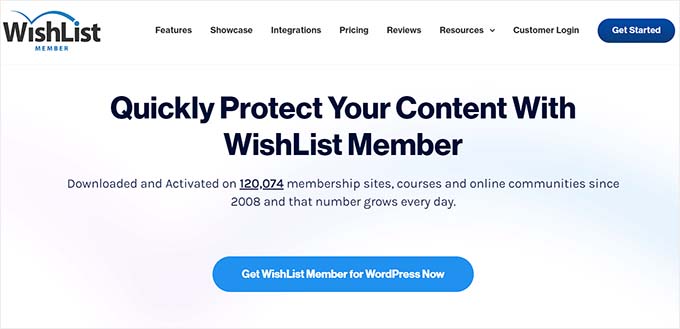
WishList Member to kolejna popularna wtyczka WordPress do ochrony treści, która pozwala tworzyć treści tylko dla członków.
Pozwala blokować strony, wpisy, taksonomie i poszczególne sekcje w treści za pomocą shortcode. Użytkownicy mogą następnie odblokować tę treść po zakupie różnych poziomów członkostwa.
Kiedy używaliśmy narzędzia na stronie demonstracyjnej, zdaliśmy sobie sprawę, że pozwala ono również na częściową ochronę treści. Możesz używać shortcode'ów do ochrony tylko określonych sekcji na stronie lub w poście. Szczegółowe informacje znajdziesz w naszej recenzji WishList Member.
Ponadto wtyczka wyświetla niestandardowe komunikaty dla osób niezarejestrowanych w witrynie, zachęcając ich do dołączenia, aby odblokować więcej treści.
Zalety WishList Member
- WishList Member oferuje planowanie publikacji, fragmenty treści dla osób niebędących członkami i limity czasowe dostępu do treści.
- Byliśmy pod wrażeniem, że członkowie mogą uzyskać dostęp do chronionych treści w swoich czytnikach kanałów RSS.
- Wtyczka tworzy chronione foldery do przechowywania plików do pobrania dla określonych poziomów członkostwa.
- Nasze dochodzenie wykazało, że WishList Member pozwala ograniczyć dostęp do plików PDF, e-booków, filmów i innych plików do pobrania.
Wady WishList Member
- Oferuje ogromną liczbę funkcji, co może być przytłaczające dla początkujących.
- Nie ma darmowego planu.
Dlaczego polecamy WishList Member: Jeśli chcesz skonfigurować bardziej złożone treści dostępne tylko dla członków, WishList Member jest dobrym wyborem ze względu na harmonogram publikacji, blokowanie stron, ograniczony dostęp w czytnikach RSS i inne funkcje.
9. AccessAlly (Treści tylko dla członków)
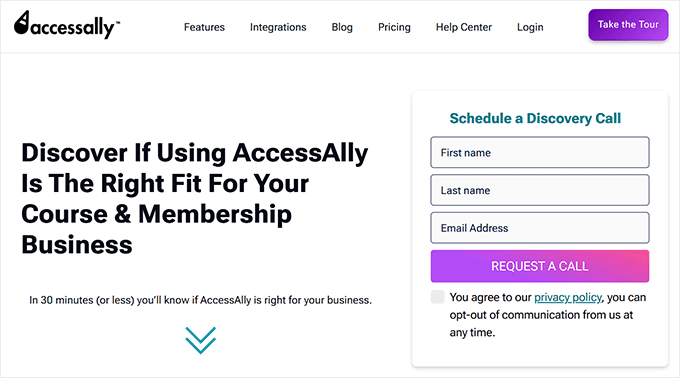
AccessAlly to potężna wtyczka do ochrony treści WordPress, której możesz użyć do tworzenia i sprzedaży członkostw, kursów online i coachingu online.
Pozwala łatwo ograniczyć dostęp do określonych stron w Twojej witrynie za pomocą uprawnień opartych na tagach. Tylko użytkownicy z odpowiednim poziomem członkostwa mogą wyświetlić stronę. Przyznawanie lub cofanie dostępu do treści jest tak proste, jak dodawanie lub usuwanie tagu.
Dodatkowo, podoba nam się, że przekierowuje nieautoryzowanych użytkowników na niestandardową stronę lub oferty sprzedaży.
Oprócz stron, możesz używać AccessAlly do przesyłania i zabezpieczania hasłem różnych typów plików, takich jak MP3 i PDF-y.
Zalety AccessAlly
- Doceniamy jego Kreator Ofert, który pomaga szybko skonfigurować chronione treści i poziomy członkostwa.
- Możesz wybierać spośród opcji dostępu do treści, takich jak konkretna data i godzina, odblokowywanie oparte na ukończeniu, styl kohortowy, pełny dostęp i inne.
- Możesz kontrolować dostęp użytkowników do swoich treści bezpośrednio w popularnych systemach CRM do marketingu e-mailowego, takich jak ActiveCampaign, ConvertKit i Drip.
- Po ocenie stwierdziliśmy, że pozwala ograniczyć dostęp do filmów dla płacących członków lub konkretnych kursów.
Wady AccessAlly
- Nie ma wielu funkcji dostosowywania, aby zmienić wygląd Twojej witryny członkowskiej.
- Nie ma darmowego planu.
Dlaczego polecamy AccessAlly: Jeśli chcesz oferować kursy online lub coaching grupowy, AccessAlly jest dla Ciebie idealnym rozwiązaniem. Możesz chronić swoje treści i udostępniać je w określonych odstępach czasu, dzięki czemu wszyscy użytkownicy mogą wspólnie przechodzić przez program.
10. WP Content Copy Protection with Color Design (Chroń posty na blogu i obrazy)
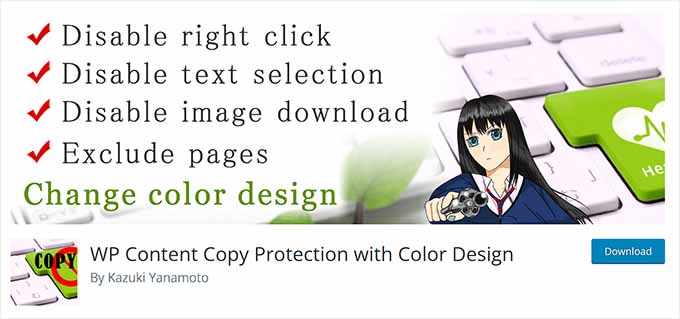
WP Content Copy Protection with Color Design to darmowy plugin do ochrony treści, który wyłącza klikanie prawym przyciskiem myszy i zaznaczanie tekstu na Twojej stronie internetowej.
Podczas testów odkryliśmy, że dodaje okno alertu z niestandardowym ostrzeżeniem dla użytkowników próbujących kopiować lub zapisywać Twoje treści. Możesz łatwo dostosować tę wiadomość, aby pasowała do motywu i projektu Twojej witryny.
Dodatkowo, WP Content Copy Protection with Color Design może chronić określone strony lub wpisy i wyłączać skróty klawiszowe.
Zalety wtyczki WP Content Copy Protection z Color Design
- Podoba nam się, że zapobiega kopiowaniu obrazów metodą przeciągnij i upuść na Twojej stronie.
- Wtyczka rozszerza ochronę na stronę podglądu wydruku (CTRL+P), uniemożliwiając użytkownikom bezpośrednie drukowanie Twoich treści.
- Może wykluczyć zalogowanych użytkowników, takich jak administratorzy lub redaktorzy, z mechanizmów ochrony.
- Nasze badania wykazały, że wtyczka jest lekka i nie wpływa na szybkość witryny.
Wady WP Content Copy Protection z Color Design
- Plugin nie jest w stanie zapobiec przechwytywaniu treści przez użytkowników za pomocą zrzutów ekranu.
- Wyłączenie kliknięcia prawym przyciskiem myszy, zaznaczania tekstu i skrótów klawiszowych może negatywnie wpłynąć na doświadczenie użytkownika.
Dlaczego polecamy WP Content Copy Protection z Color Design: Jeśli dopiero zaczynasz prowadzić małą firmę i masz ograniczony budżet, możesz użyć tej wtyczki, aby zapewnić solidną ochronę swoich treści, w tym postów na blogu i obrazów.
Która jest najlepszą wtyczką do ochrony treści w WordPressie?
Naszym zdaniem, MemberPress jest najlepszym pluginem do ochrony treści WordPress na rynku. Daje Ci pełną swobodę w ograniczaniu dostępu do dowolnych treści na Twojej stronie tylko dla członków, zapobieganiu nieautoryzowanemu pobieraniu plików multimedialnych, ograniczaniu widoczności widżetów, ochronie poszczególnych adresów URL i wielu innym.
Jednakże, jeśli jesteś fotografem i chcesz po prostu chronić obrazy na swojej stronie, możesz zamiast tego wybrać Envira Gallery. Zabezpiecza ona Twoje obrazy hasłem, dodaje znaki wodne, oferuje funkcję lightbox i zapobiega ich zapisywaniu przez kogokolwiek.
Alternatywnie, jeśli chcesz generować leady poprzez odblokowanie treści dla użytkowników, którzy subskrybują Twoją listę e-mailową, możesz użyć OptinMonster. Pozwala on na stworzenie kampanii blokującej treści, w której użytkownicy mogą zobaczyć Twoje treści dopiero po zapisaniu się do Twojego newslettera.
Najczęściej zadawane pytania
Oto kilka często zadawanych przez naszych czytelników pytań dotyczących wtyczek WordPress do ochrony treści.
Jak za darmo zablokować treści w WordPressie?
Możesz łatwo zablokować treści w WordPress, używając wtyczki Passster.
Jest całkowicie darmowy i pozwala dodawać ochronę hasłem do dowolnej strony lub wpisu na Twojej witrynie WordPress. Możesz nawet chronić określone obszary swoich stron, które można odblokować hasłem.
Jaka jest najlepsza wtyczka zabezpieczająca dla WordPressa?
Naszym zdaniem, Sucuri jest najlepszą wtyczką bezpieczeństwa WordPress, która chroni Twoją witrynę przed atakami DDOS, dodaje zaporę sieciową, skanowanie złośliwego oprogramowania i sieć dostarczania treści (CDN) w celu poprawy wydajności witryny.
Więcej informacji znajdziesz w naszej pełnej recenzji Sucuri.
Jakie są potencjalne wady korzystania z wtyczki do ochrony treści?
Korzystanie z wtyczki do ochrony treści może mieć pewne wady. Na przykład te wtyczki mogą negatywnie wpływać na doświadczenie użytkownika, tworząc zbyt wiele ograniczeń.
Podobnie, hasła, loginy lub paywalle mogą dodawać dodatkowe kroki dla użytkowników, potencjalnie prowadząc do rezygnacji. Poza tym, niektóre wtyczki mogą nawet zaszkodzić Twoim rankingom SEO.
Niemniej jednak, pluginy do ochrony treści są nadal niezbędne, jeśli chcesz chronić swoją witrynę przed kopiowaniem treści.
Najlepsze przewodniki po WordPress dotyczące ochrony treści
- Jak wyświetlić fragment posta chronionego hasłem w WordPress
- Jak stworzyć portal klienta w WordPressie
- Ostateczny przewodnik po bezpieczeństwie WordPress
- Jak zabezpieczyć hasłem formularze WordPress
- Jak zabezpieczyć hasłem WordPress bez rejestracji użytkowników
- Najlepsze narzędzia do sprawdzania plagiatów dla Twojej witryny (porównanie)
- Jak ograniczyć dostęp do treści zarejestrowanym użytkownikom w WordPress
- Jak ograniczyć logowanie użytkownika do jednego urządzenia w WordPress
Jeśli podobał Ci się ten artykuł, zasubskrybuj nasz kanał YouTube po samouczki wideo WordPress. Możesz nas również znaleźć na Twitterze i Facebooku.





Kzain
Nigdy nie myślałem o użyciu tego WP Content Protection & No Right Click, po przeczytaniu tego myślę, że powinienem go teraz zainstalować. dzięki za ten artykuł
Wsparcie WPBeginner
Glad we could share a helpful tool
Admin
Jiří Vaněk
Chciałbym zapytać o ochronę przed kradzieżą tekstu. Rozumiem, że pewnej pomocy można udzielić, wyłączając funkcję prawego kliknięcia do kopiowania treści. Jednak jeśli złodziej jest sprytny, może ukraść tekst, przeglądając kod źródłowy strony. Czy istnieje jakiś wtyczka, która mogłaby na przykład zaszyfrować kod źródłowy, tak aby potencjalny złodziej nie uzyskał treści w formie pisemnej, przeglądając kod źródłowy strony?
Wsparcie WPBeginner
Nie ma wtyczki, którą moglibyśmy obecnie polecić, która posunęłaby się tak daleko, ponieważ prawdopodobnie spowodowałoby to również problemy z indeksowaniem treści przez wyszukiwarki.
Admin
Jiří Vaněk
Tak, nie sądziłem, że wyszukiwarka może mieć z tym problem, jeśli kod źródłowy był zaszyfrowany. Dziękuję za radę.
Anuoluwapo Olabode Oludare
Jeśli chodzi o ochronę treści i witryny członkowskie, MemberPress jest najlepszy w tej grze, ale myślę, że Paid Membership Pro również powinien znaleźć się na tej liście, jest darmowy, łatwy w konfiguracji, a wersja premium dodaje mu większą wszechstronność.
Używałem MemberPress w niektórych projektach i nigdy mnie nie zawiódł.
Wsparcie WPBeginner
Thank you for sharing what has worked for you
Admin